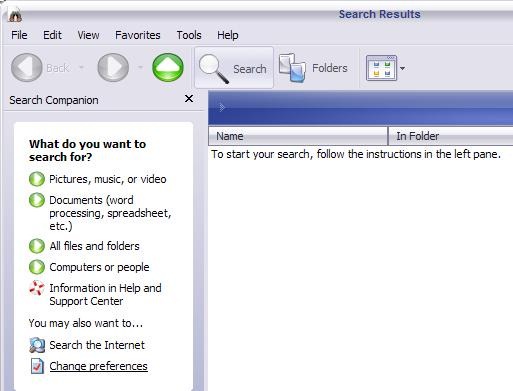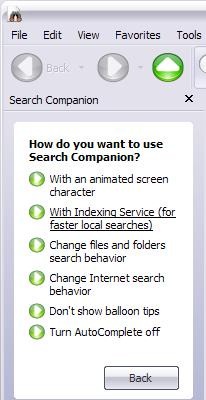Som bruger XP, Hver gang jeg havde brug for nogle filer gemt i hvem ved hvilke mørke hjørner af det hårde-diskJeg havde underforstået en dårlig dag. Og det er fordi Det integrerede søgesystem sætte min tålmodighed til test mange gange af slow-mode til at vise resultater og især fordi de typer af søgninger, de udfører, er begrænset.
Indtil jeg opdagede Indekseringstjeneste (Indekseringstjeneste) Af hvor Microsoft, Et værktøj, der kan udføre Søg hundredvis af gange hurtigere end den almindelige søgning, ved hjælp af en cant. Indekseringstjeneste (forkortet IS) indekserer filerne på hård-diskdin (der danner den såkaldte kataloger) I en senere søgning, jo forespørge indeksetI stedet ransage hver mappe for sig.
IS er ikke aktiveret default. Gå til for at aktivere det Starten->Søg. I det åbne vindue, klik på Skift Indstillinger og vælg Med indekseringstjenesten. Med Indekseringstjenesten Hvis indstillingen ikke er tilgængelig, i stedet har du mulighed Uden Indexin serviceBetyder at det allerede er aktiveret.
IS vil være tilgængelige umiddelbart efter aktivering. Først skal det oprette indekset, der holder, afhængigt Antallet af filer fra det hårde-disk og afhængig af processorhastighed. Derfor, når du er, er det anbefales at lade pc'en stå i flere timer, så det kan udføre indeksering.
Den specifikke sprog IS brug tagCE (Labels) Til at definere søgekriterier. Forespørgsler er lavet i form {Prop name = ejendom name} query {/ prop}, egenskabsnavn, der betyder navnet på den egenskab, såsom dem, der er anført i de følgende tabeller, og forespørgslen repræsenterer den tekst, du leder efter. For eksempel, hvis du vil søge efter filer, der for nylig er blevet genudgivet af en bestemt forfatter, f.eks Stealth Settings, du spørger som følger:
{prop navn = DocLastAuthor} Stealth Settings {/ Rekvisit}
| Ejendom | Beskrivelse |
| Adgang | Den sidste gang dokumentet blev åbnet. |
| Alle | Alle tilgængelige egenskaber. Arbejder med tekst forespørgsler, men ikke numeriske forespørgsler. |
| AllocSize | Den samlede disk plads tildelt dokumentet. |
| Indhold | Indholdet af dokumentet. |
| Oprettet | Den gang dokumentet blev oprettet. |
| Vejviser | Den fulde sti, hvor dokumentet er indeholdt. |
| DocAppName | Navnet på det program, hvori dokumentet er oprettet. |
| DocAuthor | Forfatteren af dokumentet. |
| DocByteCount | DocByteCount Antallet af byte i dokumentet. |
| DocCategory | Den type dokument. |
| DocCharCount | Antallet af tegn i dokumentet. |
| DocComments | Bemærkninger om dokumentet. |
| DocCompany | Navnet på den virksomhed, som dokumentet blev skrevet. |
| DocCreatedTime | Den tid redigere dokumentet. |
| DocHiddenTælle | Antallet af hidden glider i en PowerPoint dokument. |
| DocKeyWords | Nøglenwords i dokumentet. |
| DocLastAuthor | Navnet på den person, der sidst redigeret dokumentet. |
| DocLastPrinted | Den gang dokumentet senest blev udskrevet. |
| DocLineCount | Antallet af linier i dokumentet. |
| DocLastSavedTm | Den gang dokumentet sidst blev gemt. |
| DocManager | Navnet på lederen af dokumentets forfatter. |
| DocNoteCount | Antallet af sider med noter i en PowerPoint dokument. |
| DocPageCount | Antallet af sider i dokumentet. |
| DocParaCount | Antallet af afsnit i dokumentet. |
| DocPartTitles | Navnene på dokumentdele, såsom regnearksnavne i et Excel-dokument eller diastitler i en PowerPoint diasshow. |
| DocRevNumber | Den nuværende version nummeret på dokumentet. |
| DocSlideCount | Antallet af dias i en PowerPoint dokument. |
| DocTemplate | Navnet på det dokument skabelon. |
| DocTitle | Titlen på dokumentet. |
| DocWordTælle | Antallet af words i dokumentet. |
| FileName | Den som lename af document.The være lename af dokumentet. |
| Sti | Stien til dokument, herunder dokumentet som lename. |
| ShortFileName | Den 8.3-format navnet på dokumentet. |
| Størrelse | Størrelsen på det dokument, i byte. |
| Skrive | Datoen og tidspunktet dokumentet blev senest ændret ed. |
Søgninger kan udføres, og med sætninger indeholdt filer ved hjælp af forespørgslen {Sætning} {sætning / sætning}:
{sætning} Tips og hacks til Windows XP {/ sætning}
For at søge efter tekst, kan du bruge forespørgslen type som beskrevet ovenfor (sætning) Eller forespørgsel fritekst. Forskellen mellem disse to er, at sætning er søge ved ordstilling, At resultaterne kun vil omfatte filer, der indeholder den eksakte sætningOg fritekst do forespørgsler efter hvert ord i sætningenResultaterne var mere talrige som de omfatter alle filer, der indeholder mindst ét ord i denne sætning.
IS giver dig mulighed for at gøre søgning afhængigt tider af et udsagnsord og stemninger, Brug af wildcards såsom dobbelt stjerne (**). En sådan søgning som Indhold} {prop name = skriver ** {/ prop} vil resultere i alle filer, der indeholder alternative former af verbet "at skrive" (write), såsom skrive, skrev, skrevet.
Konklusion: Jeg anbefaler kun at bruge indekseringstjenesten brugere, der har avanceret viden om brug af operativsystemer Windows XP. For begyndere er det nemmere at bruge Søg i det integrerede system.